Содержание
1.Введение 3
2.Ход выполнения работы 4
3.Заключение 11
Введение
Целью работы являются приобретение навыков создание форм в таблице БД.
Используя формы
1.Однотабличная форма
2.Многотабличная форма
Ход выполнения работы
Однотабличная форма
Содержит 3 режима Рис.1
1) «Режим форма»
2) «Режим макета»
3) Режим«Конструктор»
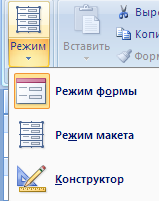
Рис.1-Режимы формы
1.В режиме «Форма» можно изменить название полей Рис.2
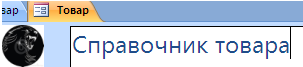
Рис.2-Изменение название в «Режиме макета»
2.Также можно заменять логотип Рис.3 и Рис.4

Рис.3 Первоначальный логотип

Рис.4- Изменённый логотип
3. Изменять ширину в «Режиме макета» Рис. 5 и Рис. 6
Для того,чтобы изменить ширину полей в «Режим формы» нужно захватить и потянуть курсором поле формы.
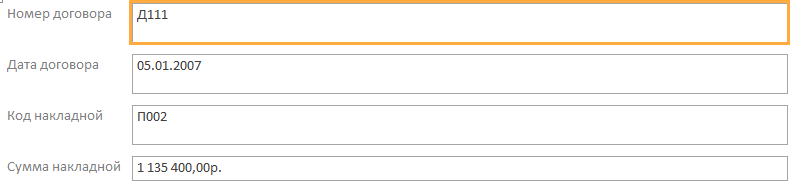
Рис. 5- Стандартная ширина
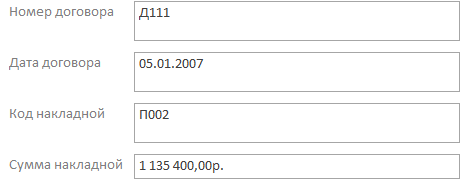
Рис. 6 -Изменёная ширина
4. Изменение количества полей в «Режиме макета» Рис.7
В «Режим макет» можно отредактировать количество полей.
Для этого нужно выбрать нужное вам поле и нажать «delete»
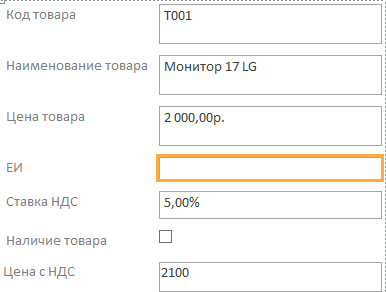
Рис.7- Редактирование
5.Добавление вычисляемого поля в режиме «Конструктор»
Чтобы это сделать нам нужно добавить поле,в котором мы собираемся вводить формулу Рис. 8
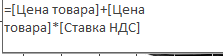
Рис.8 -Формула для вычисления
Что же у нас вышло?
Рис.9
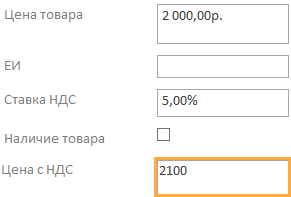
Рис.9 -Авторасчёт НДС
В итоге получилась вот такая однотабличная форма Рис.10

Рис.10 –Конечный вид формы
 2015-05-10
2015-05-10 435
435







